Hoe u het Windows-pc-scherm kunt repareren dat willekeurig in- en uitzoomt
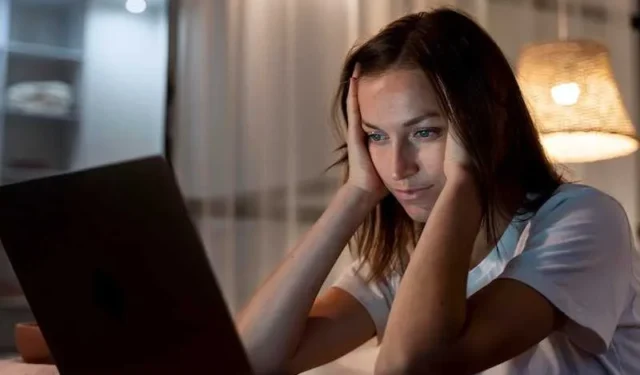
Stel je voor dat je je Windows-pc gebruikt en ineens zoomt hij vanzelf in en uit. Hoe frustrerend is dat? Als u bezig bent met een belangrijke taak, is dit het laatste probleem waarmee u te maken wilt krijgen.
Gelukkig hoeft het voor jou geen blijvend probleem te zijn. Hier zijn enkele van de stappen die u kunt nemen om uzelf van dit ongemak te behoeden en de Windows-fout te verhelpen .
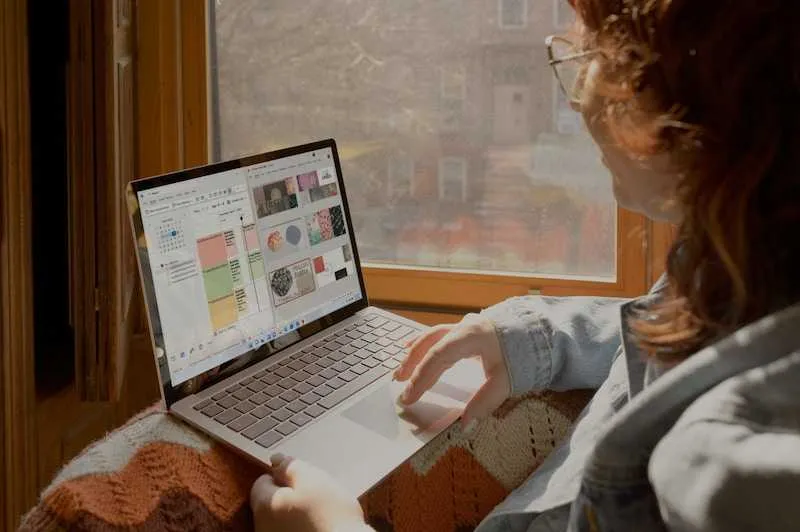
Methoden om problemen op te lossen met het willekeurig in- en uitzoomen van het Windows-scherm Probleem
Stop de knijpzoomfunctie op een Windows-pc
Pinch Zoom kan een handige functie zijn, maar dit kan ook de oorzaak zijn van uw ergernis. Om ervoor te zorgen dat het uw taken niet verstoort, volgt u wat u moet doen om de tool uit te schakelen .
- Druk tegelijkertijd op de Windows- en R-toetsen.
- Typ control en druk op Enter om het Configuratiescherm van Windows te starten.
- Scroll naar beneden en zoek naar de optie Muis en wacht op het pop-upvenster voor Muiseigenschappen.
- Kies Apparaatinstellingen rechtsboven in de bovenste balk.
- Klik op het touchpad-besturingselement in de lijst.
- Kies Instellingen en wacht op het pop-upvenster voor Eigenschappen voor Synaptics TouchPad.
- Zoek naar een deselecteer Pinch Zoom.
- Klik op Toepassen en kies OK om het proces te voltooien.
Installeer stuurprogramma’s opnieuw op uw Windows-pc
Het willekeurige in- en uitzoomen kan ook iets te maken hebben met uw bestaande stuurprogramma’s voor uw toetsenbord, muis en touchpad. Het opnieuw installeren van deze stuurprogramma’s kan helpen het probleem op te lossen.
- Start Apparaatbeheer op uw pc.
- Kijk voor de categorieën Human Interface Devices, Toetsenborden, Muizen en andere aanwijsapparaten.
- Vouw deze afzonderlijke categorieën uit.
- Klik binnen deze categorieën met de rechtermuisknop op de stuurprogramma’s afzonderlijk en kies Verwijderen.
- Start uw computer opnieuw op nadat u de stuurprogramma’s hebt verwijderd.
- Windows installeert automatisch de nieuwste stuurprogramma’s voor de eerder verwijderde apparaten.
- U kunt deze stuurprogramma’s ook verwijderen en hun nieuwste versies opnieuw installeren vanaf de officiële website van de fabrikant.
Sluit uw muis opnieuw aan op uw pc

Start uw Windows-computer opnieuw op
Soms is een herstart alles wat nodig is om het probleem met willekeurig in- en uitzoomen op uw pc op te lossen. Verwijder eerst alle randapparatuur en start uw pc opnieuw op. Controleer na het opnieuw opstarten of het probleem is verdwenen.
Problemen met apparaten en hardware op Windows-pc oplossen
Willekeurig in- en uitzoomen op uw pc kan te wijten zijn aan problemen met de aangesloten apparaten en hardware. Problemen oplossen kan de oplossing zijn.
Problemen met uw Windows-pc-toetsenbord oplossen

Controleer ten slotte of het probleem bij uw toetsenbord ligt.
- Start een contextmenu door met de rechtermuisknop op het menu Start in Windows te klikken.
- Kies Instellingen in het contextmenu om de app Instellingen te openen.
- Zoek en klik op het tabblad Problemen oplossen aan de rechterkant van de app Instellingen.
- Klik op het tabblad voor Aanvullende probleemoplossers in de instellingen voor probleemoplossing. Er verschijnt een lijst met alle beschikbare probleemoplossers voor Windows.
- Zoek naar de probleemoplosser voor het toetsenbord.
- Klik op de knop Uitvoeren naast de probleemoplosser voor het toetsenbord om deze te openen.
Het repareren van uw Windows-pc die op zichzelf willekeurig in- en uitzoomt, kost u niet vaak veel moeite. Een paar eenvoudige en eenvoudige stappen zijn voldoende om van het probleem af te komen.



Geef een reactie